Cet article explique comment utiliser les paramètres des extensions pour activer et désactiver les extensions Apple et tierces sur votre Mac, ainsi que comment choisir les extensions à ajouter au menu Partager. Vous pouvez utiliser des extensions telles que Markup pour ajouter des fonctionnalités supplémentaires aux applications, au Finder et à la Touch Bar sur Mac.
Où accéder aux paramètres des extensions sur Mac ?
Il existe certaines extensions intégrées à macOS que vous pouvez activer pour les applications Mac, le Finder et la Touch Bar, et lorsque vous téléchargez et installez des applications tierces sur Mac, il se peut également qu'elles vous demandent d'activer les extensions sur Mac. Toutes les extensions sont utilisées pour faciliter votre travail et garantir le bon fonctionnement des applications tierces.
Pendant l'installation d'un logiciel tiers sur Mac, une fenêtre Blocage d'extension du système peut s'afficher pour vous demander d'activer l'extension du noyau/système sur Mac. Vous pouvez suivre les instructions pour ouvrir les préférences de sécurité afin de l'activer. Si vous cliquez par erreur sur Ignorer, ou si vous souhaitez désactiver une extension pour une certaine application, vous pouvez également y accéder en suivant les étapes ci-dessous.
Voici comment accéder aux paramètres des extensions sur Mac :
Sous macOS Ventura et Sonoma :
- Cliquez sur le logo Apple et choisissez Préférences Système.
- Faites défiler la barre latérale et choisissez Confidentialité et sécurité.
- Descendez jusqu'en bas à droite, vous pouvez voir Extensions.
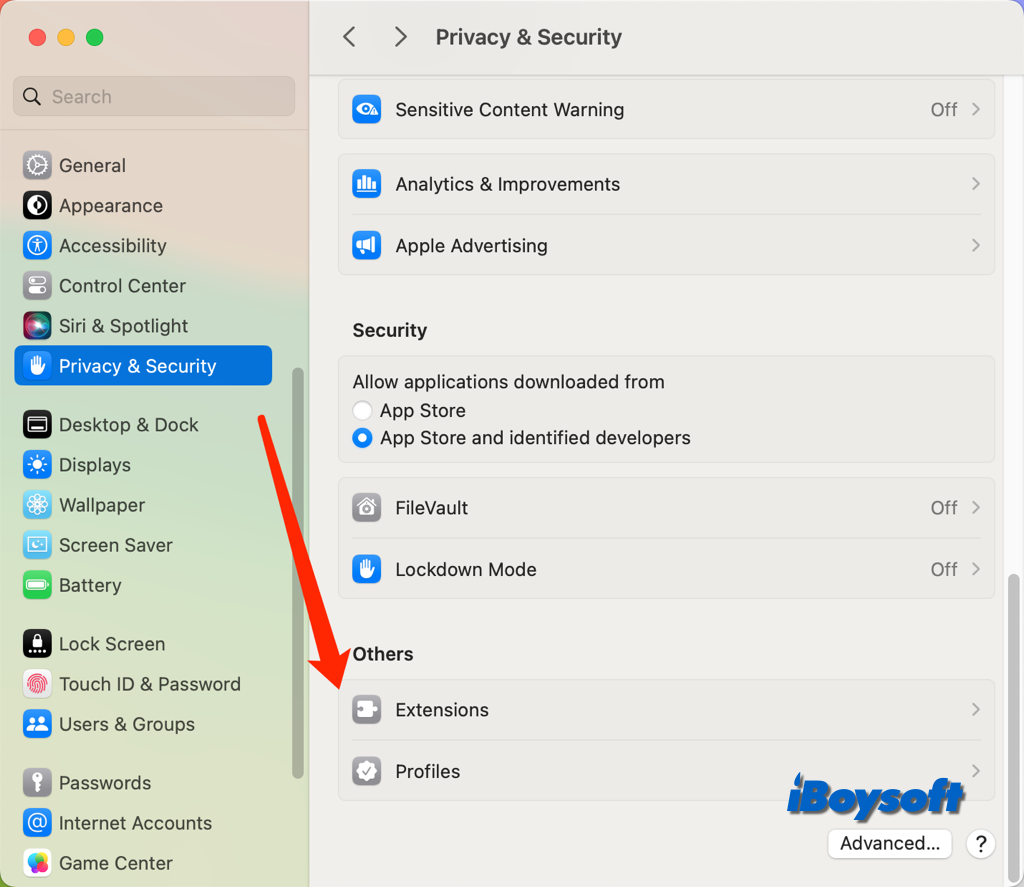
Sous macOS Monterey et versions antérieures :
- Ouvrez le menu Apple et sélectionnez Préférences Système.
- Cliquez sur Extensions dans le panneau.
- Saisissez votre mot de passe administrateur si nécessaire.
Comment modifier les paramètres des extensions sur Mac ?
Que vous souhaitiez activer ou désactiver les extensions pour les applications Apple et tierces sur Mac, modifier les extensions répertoriées dans le menu Partager, ou ajouter des extensions pour les applications, le Finder et la Touch Bar, cette partie vous explique comment procéder.
Options disponibles dans les extensions :
Extensions ajoutées : Il s'agit d'extensions créées par des développeurs tiers. Vous pouvez voir des cases à cocher Actions, Finder, Partage, et d'autres options en dessous des extensions d'application. Par exemple, j'ai installé l'extension iBoysoft MagicMenu, un améliorateur de clic droit, et il y a une case à cocher pour les extensions du Finder. Je dois la sélectionner pour pouvoir accéder aux fonctionnalités de iBoysoft MagicMenu via le menu contextuel du Finder.
Actions : Ce sont des extensions de contenu installées sur votre Mac. Si vous sélectionnez le Marquage, cela vous permet d'annoter et de dessiner sur des documents PDF et des images dans des applications telles que Mail, TextEdit ou Aperçu. Consultez Comment utiliser l'outil de marquage sur Mac ?
Extensions de Finder : Extensions de Finder installées sur votre Mac. Si vous souhaitez rendre disponible une certaine extension, telle que iCloud Drive, dans le Finder, cochez simplement la case correspondante.
Édition de photos : Extensions de Photos installées sur votre Mac, telles que Marquage. Après avoir sélectionné l'extension Photos, elle sera disponible dans Photos lors de l'édition de photos.
Aperçu rapide : Extensions d'aperçu rapide installées sur votre Mac, telles que Mail. Si vous avez activé les extensions d'aperçu rapide pour des applications telles que Mail, vous pouvez voir rapidement un élément sur Mac sans l'ouvrir.
Partage : Sélectionnez les extensions de partage telles que Copier le lien, Notes et Ajouter aux photos afin qu'elles soient disponibles depuis le bouton de partage dans le Finder et dans de nombreuses applications Mac.
Remarque : Vous ne pouvez pas décocher les extensions par défaut telles que Mail et AirDrop. Si une extension sélectionnée dans la liste n'est pas disponible dans le menu Partager, cela indique que l'élément que vous avez sélectionné ne peut pas être partagé avec cette extension. Par exemple, vous pouvez utiliser AirDrop pour partager une page web dans Safari, mais pas du texte sélectionné.
Finder : Activez les extensions auxquelles vous souhaitez accéder depuis le menu Actions rapides sur le bureau et dans le Finder, ainsi que dans le volet d'aperçu du Finder.
Touch Bar : Si votre Mac dispose d'une Touch Bar et que vous avez défini des options de la Touch Bar pour afficher des actions rapides ou ajouté un bouton d'action rapide à la Touch Bar, sélectionnez les extensions auxquelles vous souhaitez accéder.
Aidez les autres à modifier les paramètres des extensions sur Mac en partageant !